火星时代ps内部教材8
- 格式:doc
- 大小:1.30 MB
- 文档页数:12

Photoshop课程表第一节一、启动Photoshop二、窗口的构成1、标题栏:2、菜单栏(将Photoshop的功能进行分类)3、工具选项栏4、工具箱5、面版6、状态栏7、画布窗口三、文件的操作1、文件的新建2、打开文件3、保存文件第二节Photoshop常见专用名词的解释一、像素二、分辨率三、图片的格式1、位图2、失量图四、颜色模式1、转换颜色模式2、位图3、灰度4、索引颜色5、RGB模式6、CMYK模式五、文件格式1、BMP2、BIF、JPG3、PSD第三节缩放、平移、选取、移动和裁剪一、缩放二、平移三、移动四、裁剪五、选取工具1、规则选取工具2、套索工具3、魔术棒工具六、选择工具选项第四节选区的编辑与修改选区的保存和载入一、全选二、取消选择三、重新选择四、反选五、色彩范围六、扩大选取七、选取相似八、羽化九、修改十、变换选区十一、保存选区十二、载入选区十三、选区填色第五节蒙版及图层快速蒙版的使用一、通道二、蒙版模式三、图层快速蒙版第六节图层的定义、分类及编一、图层的定义二、图层的分类1、背景层2、普通层3、文字层4、填充层5、形状层6、调节层三、图层的编辑1、新建图层2、图层的复制3、图层的移动4、调整图层的顺序5、图层的链接6、图层的删除7、图层的合接四、图层面版的介绍五、历史面版的使用六、历史记录笔第七节图像的操作一、改变图像的大小和画布大小二、旋转画布三、图像的修整四、图像的编辑1、图像的移动、复制和删除2、变换选区内的图像第八章修复工具、画笔、喷枪、铅笔、图章、擦除工具的使用一、修复工具组1、修复画笔工具2、修补工具二、画笔工具1、设置画笔样式2、画笔模式的设置3、创建新画笔三、铅笔工具四、仿制图章和图案图章工具1、仿制图章工具2、图案图章工具五、历史记录画笔工具和历史记录艺术历史画笔1、历史记录画笔工具2、历史记录艺术画笔工具六、橡皮工具1、橡皮擦工具2、背景橡皮擦工具3、魔术橡皮擦工具第九章模糊、锐化、涂抹、减淡、加深、海绵工具的使用一、模糊、锐化和涂抹工具1、模糊工具2、锐化工具3、涂抹工具二、加深、减谈和海绵工具1、减谈工具2、加深工具3、海绵工具第十章渐变、油漆桶、路径工具、形状工具及遮罩的使用一、渐变工具二、油漆桶工具1、油漆桶工具的选项栏2、创建新填充图案样式三、用“填充”菜单命令和快捷键填充图像1、使用“填充”菜单命令填充图像2、使用快捷键填充图像四、选区描边1、钢笔工具2、自由钢笔工具3、添加描点工具4、删除描点工具5、转换描点工具6、形状工具组7、路径选择工具8、直接选择工具9、删除与复制路径10、创建一个空路径层11、路径与选区的相互转换12、填充路径与路径描边六、蒙版第十一节注释工具、语音注释、吸管、颜色取样器、度量工具的使用一、注释工具1、创建注释2、关闭注释3、显示或隐藏注释4、打开注释5、移动注释6、删除注释二、语音注释工具三、吸管工具四、颜色取样器工具五、测量工具第十二节文字、文字蒙版工具的使用及文字的操作一、文字工具1、直排文字工具2、横向文字蒙版工具3、设置字体系列和设置字体4、设置字体大小和设置消除锯齿方式5、设置文字排列6、设置文本颜色和创建变形文本7、“显示字符和段落调版”图标按钮二、段落文字和改变文字属性1、输入段落文字和调整段落文字的方法2、改变文字方向3、点文字与段落文字的相互转化三、文字变形和“字符”、“段落”调板1、文字变形2、“字符”调板第十三节调节图像颜色及流动工具的使用一、图像的色彩调整1、图像的色阶调整2、图像的色相/饱和度调整等3、图像的反相和色调等调整二、图像的液化、抽取和创建图案1、图像的液化2、图像抽出第十四章视力及窗口的操作及参数的设置一、视图二、窗口三、参数设置第十五章编辑与设置图层样式一、给图层添加图层样式二、删除图层效果和删除“图层“调板中的图层样式三、隐藏和显示图层效果第十六章滤镜的作用、分类及使用一、滤镜的一般使用方法技巧与安装外部滤镜1、滤镜的一般使用方法2、安装外部滤镜二、使用滤镜举例Coreldraw课程表一、初识Coreldraw的功能、启动、视窗界面、及文件的保存、关闭、打开、新建及退出。
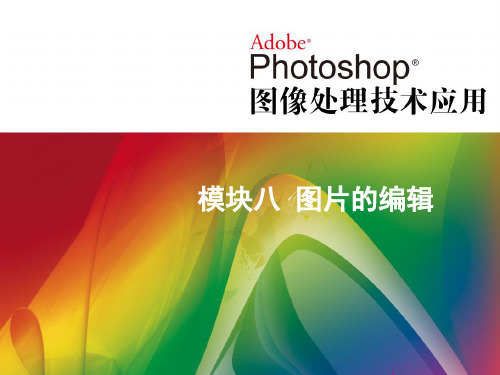


第一课:工具的使用一、Photoshop简介:Adobe公司出品的Photoshop是目前最广泛的图像处理软件,常用于广告、艺术、平面设计等创作。
也广泛用于网页设计和三维效果图的后期处理,对于业余图像爱好者,也可将自己的照片扫描到计算机,做出精美的效果。
总之,Photoshop是一个功能强大、用途广泛的软件,总能做出惊心动魄的作品。
二、认识工具栏选框工具移动工具套索工具魔术棒工具裁剪工具修复工具仿制图章工具第二课:工具的使用02一、工具栏1、画笔工具:画笔工具以前景色进行绘画。
方工业----画笔工具以前景色以基础,绘制画笔状的线条。
----铅笔工具创建硬边手画线。
注:①“流量”指定画笔工具应用油彩的速度,相当于画笔的出水量。
②★要绘制直线,请在图像中点按起点。
然后按住Shift 键并点按终点。
③自定义画笔:[编辑]—[定义画笔]。
2、历史记录画笔工具-----用于恢复图像之前某一步的状态。
墨纸砚-----利用所选状态或快照,模拟不同绘画风格的画笔来绘画。
7、填充工具-----用渐变色来填充选区或图像。
-----用前景色填充着色相近的区域。
8、橡皮擦工具墨纸砚-----橡皮擦在背景层把画面擦为背景色,在普通层把画面完全擦除。
-----背景橡皮擦能将背景层的画面完全擦除,使背景层透明。
用期-----以魔术棒的原理,删除鼠标点击处相似的像素。
5、色调工具素-----可以使图像的亮度提高。
-----可以使图像的区域变暗。
-----可以增加或降低图像的色彩饱和度。
6、聚焦工具-----对图像内的硬边进行模糊处理。
-----锐化图像内的柔边。
-----可模拟在湿颜料中拖移手指的动作,产生涂抹效果。
第三课:图层一、图层的概念:1、图层就像一XX 叠在一起的胶片,最上层的图像档住下面的图像,使之看不见。
2、上层图像中没有象素的地方为透明区域,通过透明区域可以看到下一层的图像。
3、图层是相对独立的,在一个图层编辑时,不影响其它层。
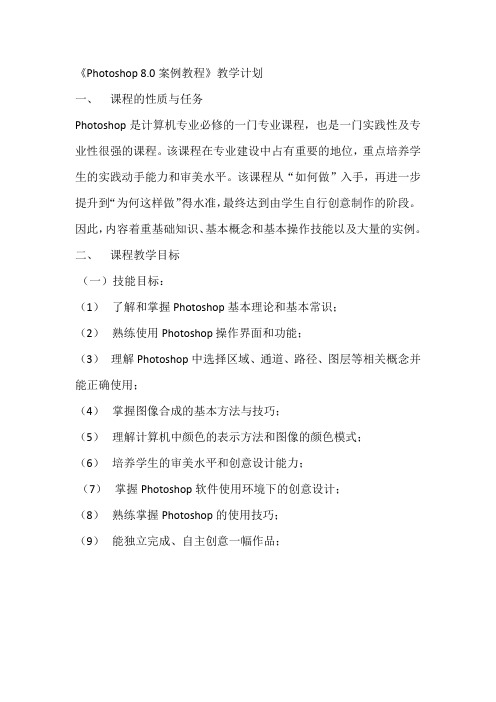
《Photoshop 8.0案例教程》教学计划一、课程的性质与任务Photoshop是计算机专业必修的一门专业课程,也是一门实践性及专业性很强的课程。
该课程在专业建设中占有重要的地位,重点培养学生的实践动手能力和审美水平。
该课程从“如何做”入手,再进一步提升到“为何这样做”得水准,最终达到由学生自行创意制作的阶段。
因此,内容着重基础知识、基本概念和基本操作技能以及大量的实例。
二、课程教学目标(一)技能目标:(1)了解和掌握Photoshop基本理论和基本常识;(2)熟练使用Photoshop 操作界面和功能;(3)理解Photoshop中选择区域、通道、路径、图层等相关概念并能正确使用;(4)掌握图像合成的基本方法与技巧;(5)理解计算机中颜色的表示方法和图像的颜色模式;(6)培养学生的审美水平和创意设计能力;(7)掌握Photoshop软件使用环境下的创意设计;(8)熟练掌握Photoshop的使用技巧;(9)能独立完成、自主创意一幅作品;(二)能力目标:(1)熟练地运用Photoshop制作效果图,并能在实际工作中得到应用。
(2)培养学生搜集资料、阅读资料和利用资料的能力(3)培养学生的自学能力。
(三)情感目标:(1)培养学生的团队协作精神;(2)培养学生的工作、学习的主动性。
(3)培养学生具有创新意识和创新精神(4)提高学生的艺术修养三、课程重点和教学要求第一章Photoshop 8.0概述教学重点:Photoshop8.0的界面布局及基本特性。
掌握Photoshop8.0的常用启动与退出方式。
教学要求:通过本章的学习,使学生能熟悉Photoshop 8.0的操作界面,了解P的应用领域,掌握常用的启动与退出P的基本操作。
第二章图像文件的基本操作教学重点:图像文件多种格式的保持。
图像文件的输入、输出和打印。
教学要求:通过本章的学习,要求学生能熟练的打开、保存图像文档,了解各种存储格式的意义,并能正确的对图像文档进行输入、输出与打印操作。

Photoshop 课程教学大纲(完整)的方法与技巧4)修整图像的方法与技巧5)应用实例--修整照片2、重点、难点绘制与修整图像工具的设置和使用、绘制和修整图像的方法和技巧。
3、教学基本要求学生需要掌握绘制和修整图像工具的设置和使用,了解绘制和修整图像的方法和技巧,能够应用所学知识进行实际操作和修整照片。
第五章图层的基本应用1、课程内容1)图层的基本概念2)新建、删除图层3)图层的填充与透明4)图层的叠加模式5)应用实例--图层融合2、重点、难点图层的基本概念、图层的填充与透明、图层的叠加模式。
3、教学基本要求学生需要掌握图层的基本概念,能够新建、删除图层,掌握图层的填充与透明,了解图层的叠加模式,能够应用所学知识进行图层融合的实例操作。
第六章文字处理1、课程内容1)文字工具的使用2)文字的编辑与变形3)字符和段落的属性4)应用实例--设计海报2、重点、难点文字工具的使用、文字的编辑和变形、字符和段落的属性。
3、教学基本要求学生需要掌握文字工具的使用,能够进行文字的编辑和变形,了解字符和段落的属性,能够应用所学知识进行海报设计。
第七章图像的调整与修饰1、课程内容1)色彩平衡的调整2)曲线的调整3)色阶的调整4)亮度/对比度的调整5)应用实例--调整图片2、重点、难点色彩平衡、曲线、色阶和亮度/对比度的调整。
3、教学基本要求学生需要掌握色彩平衡、曲线、色阶和亮度/对比度的调整,能够应用所学知识进行图片调整的实例操作。
第八章滤镜的应用1、课程内容1)滤镜的作用及分类2)应用实例--图像特效处理2、重点、难点滤镜的作用和分类。
3、教学基本要求学生需要了解滤镜的作用和分类,能够应用所学知识进行图像特效处理的实例操作。
第九章绘图与绘制1、课程内容1)绘图工具的使用2)图形的绘制3)应用实例--绘制简笔画2、重点、难点绘图工具的使用、图形的绘制。
3、教学基本要求学生需要掌握绘图工具的使用,能够进行图形的绘制,能够应用所学知识进行简笔画的实例操作。
photoshop教程目录目录1基本信息2基本目录3快捷键4学习策略5常用尺寸6工具技巧基本信息教材名:photoshop CS5教程[1]出版时间:2010年5月出版方式:网页,电子书,电子杂志,视频等教程课数:共九章,133集,全长9个小时教程语种: 简体中文运行平台:Windows200,XP,vista,win7[1]该教程以平面设计为主线,系统地介绍了Photoshop CS5基本的使用方法和技巧。
整个教程共13章,包括初识Photoshop及新增功能、图层的基本概念与应用、图像的各种选择技巧与移动工具应用、图像的优化与输出、绘画工具及各种图像修改工具应用、渐变颜色的设置与填充、绘制和调整路径、文字的输入与编辑、3D工具和面板应用、通道和蒙版的应用技巧、菜单栏中各命令的功能及色彩校正方法和各滤镜命令的功能及特效制作方法等。
适合有志于从事平面设计、图片处理、UI设计、插画设计、包装设计、网页制作、三维动画设计、影视广告设计等工作的人员使用,同时也适合高等院校相关专业的学生和各类培训班的学员参考阅读。
该教程采用四维创新学习法:每章开头是学习方法,中间是软件的具体操作和实例练习,结尾是思考延伸,最后是总结该章内容,讲解实际操作技巧。
2基本目录第一章基础操作1-学习方法2-启动程序3-认识界面4-界面操作5-管理工作区6-新建文档7-文档窗口8-保存文档9-关闭文档10-打开文档11-标尺12-辅助线13-智能辅助线14-网格15-缩放操作16-平移操作17-屏幕模式18-撤销与恢复19-练习—画面布局20-思考延伸第二章选区与蒙板21-学习方法22-移动工具23-全选对象24-矩形选框工具25-椭圆选框工具26-行列选框工具27-套索工具28-多边形套索工具29-磁性套索工具30-快速选择工具31-魔术棒工具[2]32-快速蒙板33-使用钢笔34-使用通道35-色彩范围36-调整选区37-添加蒙板38-操作蒙板39-练习—抠出梅花图40-思考延伸第三章图层41-学习方法42-层的类型43-转换背景层44-新建图层45-选择图层46-操作图层47-组织图层48-复制图层49-设置混合模式50-图层样式51-操作样式52-自定义样式53-合并图层54-练习—婚纱抠出155-练习—婚纱抠出256-练习—婚纱抠出357-练习—婚纱抠出458-练习—婚纱抠出559-思考延伸第四章修饰和变换60-学习方法61-剪裁操作62-旋转操作63-更改画布大小64-仿制图章65-图案图章工具66-污点修复画笔67-修复工具68-修补工具69-红眼工具70-替换颜色71-涂抹工具72-模糊工具73-锐化工具74-减淡工具75-加深工具76-海绵工具77-历史画笔78-变换对象79-旋转对象1.-内容识别缩放81-练习—相框182-练习—相框283-练习—相框384-思考延伸第五章色彩调整85-学习方法86-背景颜色87-拾色器88-颜色面板89-色板的使用90-填充颜色91-描边92-渐变颜色93-存储渐变94-颜色调节层95-颜色调节层蒙板96-色相饱和度97-色阶调整98-合并拷贝99-练习—制作网页1 100-练习—制作网页2 101-练习—制作网页3 102-练习—制作网页4 103-练习—制作网页5 104-练习—制作网页6 105-练习—制作网页7 106-思考延伸第六章滤镜107-学习方法108-应用滤镜109-使用滤镜库110-使用智能滤镜111-练习—木纹112-练习—牛皮纸113-思考延伸第七章文字114-学习方法115-输入文本116-编辑文本117-字符面板118-段落文本119-路径文本120-编辑路径文本121-更改文字方向122-转换文本123-练习—黄金文字124-练习—木纹文字125-思考延伸第八章输出126-发布其他格式127-打印第九章经典实例128-人物换背景129-去除多余影像130-去除照片污点131-梦幻艺术照132-美白牙齿3快捷键还原/重做前一步操作【Ctrl】+【Z】还原两步以上操作【Ctrl】+【Alt】+【Z】重做两步以上操作【Ctrl】+【Shift】+【Z】剪切选取的图像或路径【Ctrl】+【X】或【F2】拷贝选取的图像或路径【Ctrl】+【C】合并拷贝【Ctrl】+【Shift】+【C】将剪贴板的内容粘到当前图形中【Ctrl】+【V】或【F4】将剪贴板的内容粘到选框中【Ctrl】+【Shift】+【V】自由变换【Ctrl】+【T】应用自由变换(在自由变换模式下) 【Enter】从中心或对称点开始变换 (在自由变换模式下) 【Alt】限制(在自由变换模式下) 【Shift】扭曲(在自由变换模式下) 【Ctrl】取消变形(在自由变换模式下) 【Esc】自由变换复制的象素数据【Ctrl】+【Shift】+【T】再次变换复制的象素数据并建立一个副本【Ctrl】+【Shift】+【Alt】+【T】删除选框中的图案或选取的路径【DEL】用背景色填充所选区域或整个图层【Ctrl】+【BackSpace】或【Ctrl】+【Del】用前景色填充所选区域或整个图层【Alt】+【BackSpace】或【Alt】+【Del】弹出“填充”对话框【Shift】+【BackSpace】从历史记录中填充【Alt】+【Ctrl】+【Backspace】4学习策略Photoshop课程是大中专院校计算机专业必修的基础课程之一.很多学生片面地认为修完了这门课程就意味着学好了这个软件,其实这种观点是非常狭窄的.作为专业的图象处理软件, Photoshop 可以把数字化摄影图片、剪辑、绘画、图形以及现有的美术作品结合在一起,并进行处理,使之产生各种绚丽甚至超越意想的艺术效果.学生要真正学好这门课程、学好这个软件,关键在于采用有效的方法将基础打好.培养兴趣多数学生在学习中只是认为Photoshop 是一个很有用的图像编辑软件,但并没真正认识到走出校园后可以将Photoshop 应用到哪些方面. 只有让他们明确Photoshop 在生活中的实际应用,学习联系生活,才能激发学生的学习兴趣,最有效地学习本课程.常见的Photoshop 在实际生活中的应用有:(1)修复照片技术.利用Photoshop 软件修改照片上主人公的皮肤、斑点、发型;更改照片上的背景;制作合影等;在广告摄影、婚纱摄影方面的应用也非常广泛.(2)平面设计.平面设计是Photoshop 最为广泛的应用.大街上店铺的广告牌、散发的传单、超市里的商品价格图、书本封面设计等,基本上都是利用Photoshop 软件对图像进行处理以达到具体的要求.(3)艺术文字.利用Photoshop 可以使文字发生各种各样的变化,并利用这些艺术化处理后的文字为图像增加效果.(4)图标的制作.使用Photoshop 也可以制作出非常精美的图标,例如按钮图标、软件图标等.(5)绘画.Photoshop 具有良好的绘画与调色功能,许多插画设计制作者可以巧妙应用Photoshop 填色的方法来绘制插画.除此之外,像素画也可以利用Photoshop 来创作.Photoshop 的应用领域很广泛,在图像、图形、文字、视频、出版各方面都有涉及,上述所举的例子只是其中的部分应用. 学生们通过了解这些应用就会产生Photoshop 这个软件在生活中应用广泛的潜意识,自然而然就会激发出自己的学习热情.抓基础对于利用图像处理软件来处理图像而言,掌握基本的工具操作很重要.Photoshop 是个浅学易懂的软件,很多学生就有这样一种误区,一开始学习Photoshop 时就研究高深的内容,忽略基础累积,导致很多学生只会应用而不精通,更谈不上能巧妙的利用它来创作作品.学习photoshop 软件的前期准备可以选取一些简单的实例不断运用工具箱中的基本工具,把各项常用命令的位置、功能、用法和效果记住、做熟,循序渐进打好基础,最后才能灵活应用.抓技巧正在学习和使用Photoshop 的爱好者们,如果掌握了以下技巧,将成倍提高工作和学习效率.1. 3.1 路径技巧(1)按住Alt 键后,在路径控制板上的垃圾桶图标上单击鼠标可以直接删除路径;(2)使用路径其他工具时,按住Ctrl 键使光标暂时变成方向选取范围工具;(3)点击路径面板上的空白区域可关闭所有路径的显示;(4)在点击路径面板下方的几个按钮(用前景色填充路径、用前景色描边路径、将路径作为选区载入)时,按住Alt 键可以看见一系列可用的工具或选项;(5)需要移动整条或多条路径,可选择所需移动的路径,然后使用快捷键Ctrl+T,拖动路径至任何位置;(6)在勾勒路径时,先将其路径转换为选区,然后对选区进行描边处理,同样可以得到原路径的线条,消除锯齿;(7)使用笔形工具制作路径时,按住Shift 键可以强制路径或方向线成水平、垂直或45°角,按住Ctrl键可暂时切换到路径选取工具,按住Alt 键将笔形光标在黑色节点上单击可以改变方向线的方向,能使曲线转折;按Alt 键用路径选取工具单击路径会选取整个路径;要同时选取多个路径可以按住Shift 后逐个单击;使用路径选工具时,按住“Ctrl+Alt”键移近路径会切换到加节点与减节点笔形工具;(8)若要切换路径是否显示,可以按住Shift 键后在路径调色板的路径栏上单击鼠标,或者在路径调色版灰色区域单击即可,还可以按Ctrl+Shift+H;若要在Color 调色板上直接切换色彩模式,可先按住Shift 键后,再将光标移到色彩条上单击即可;(9)用钢笔工具画了一条路径,只要按下小键盘上的回车键(非主键盘上的),路径就马上被作为选区载入.1. 3.2 滤镜技巧[3](1)滤镜快捷键.Ctrl+F———再次使用刚用过的滤镜;Ctrl+Alt+F———用新的选项使用刚用过的滤镜; Ctrl+Shift+F———退去上次用过的滤镜或调整的效果;(2)在滤镜窗口里,按Alt 键,Cancel 按钮会变成Reset 按钮,可恢复初始状况;想要放大在滤镜对话框中图像预览的大小,直接按下“Ctrl”,用鼠标点击预览区域即可放大;反之按下“Alt”键则预览区内的图像便迅速变小;(3)滤镜菜单的第一行会记录上一条滤镜的使用情况,方便重复执行;(4)在图层的面板上可对已执行滤镜后的效果调整图层透明度和色彩混合等;(5)对选取的范围羽化(Feather),能减少突兀的感觉;(6)在使用“滤镜”→“渲染”→“云彩”的滤镜时,若要产生更多明显的云彩图案,可先按住Alt 键后再执行该命令;若要生成低漫射云彩效果,可先按住Shift 键后再执行命令;(7)在使用“滤镜”→“渲染”→“光照效果”的滤镜时,若要在对话框内复制光源时,可先按住Alt 键后再拖动光源即可实现复制;(8) RGB 模式可以对图形使用全部的滤镜,文字一定要变成图形才能用滤镜;(9)使用新滤镜应先用缺省设置实验,尝试较低的配置和较高的配置,观察变化过程及结果,处理一幅较小的图像,并保存拷贝的原版文件,而不要使用“还原”,这样使操作者对所做的结果进行比较,记下自己真正喜欢的设置;(10)在选择滤镜之前,先将图像放在一个新建立的层中,然后用滤镜处理该层,把滤镜的作用效果混合到图像中去,或者改变混色模式,从而得到需要的效果,使操作者在设计的过程中,按自己的想法随时改变图像的滤镜效果;(11)即使操作者已经用滤镜处理层了,也可以选择“褪色……”命令,用户使用该命令时只要调节不透明度就可以了,同时还要改变混色模式.在结束该命令之前,操作者可随意用滤镜处理该层.如果使用了“还原”,就不能再更改了;(12)有些滤镜一次可以处理一个单通道,例如绿色通道,而且可以得到非常有趣的结果,而处理灰阶图像可以使用任何滤镜;Photoshop 软件还有很多常见的技巧,如复制技巧、选择技巧、快捷键技巧等.很好的掌握并利用这些技巧是有效学习Photoshop 的关键.激发创意要学好Photoshop 就要对Photoshop 中各种工具的位置、功能以及快捷键非常熟练,并且要多学习别人的经验和样例. 通过不断学习自然而然就能熟悉掌握设计中的一些技巧,认识到有哪些方面应深入,哪些技能急需提高,哪些知识应拓展,积极主动地去学、去看、去做,每做一个练习都要想一想其中包含几个知识点能解决什么问题.然后要有自己的“主意”,要实现一种效果往往不止一种方法,如何综合运用多种技法达到最佳效果,这是要在熟练掌握软件的基础上拿主意的.最终要实现精彩的“创意”,而创意既不是头脑中固有的,也不是从天上掉下来的,丰富精彩的创意,有赖于综合技能素质的提高,面对一个作品要知道怎样使用操作命令、技能方法来实现设计,做到举一反三.例如,学生通过“制作奥林匹克五环”提高Photoshop 的有效学习.本实例制作主要通过画圆、填充不同颜色、创建photoshop 副本图层等基本方法,引申五环相扣创意来实现设计.激发创意,是有效学习Photoshop 的又一关键点.创意是一个非常重要的过程,一个好的创意必须涵盖三个元素:专业(Expertise)、思考(Creative thinkingskill)和激发(Motivation).创意展现作品的亮点,也是学精、学透图像设计软件的最好体现.创意的激发在于专业基础的升华、设计过程的投入以及想象力与灵感的结合.学生在学习Photoshop 的过程中一定要做到先抓基础再求深巧度,注意找准有效方向,多看,多学,多练,多联想,激发出自己的创造力、想象力.才能真正意义上学好Photoshop 课程和提高动手制作能力.[4-7]5常用尺寸名片横版:90×55mm<方角> 85×54mm<圆角>竖版:50×90mm<方角> 54×85mm<圆角>方版:90×90mm 90×95mmIC卡85×54MM三折页广告标准尺寸: (16k)210mm × 285mm普通宣传册标准尺寸: (16k)210mm × 285mm文件封套标准尺寸:220mm × 305mm招贴画标准尺寸:540mm × 380mm挂旗标准尺寸:8开 376mm × 265mm4开540mm × 380mm手提袋标准尺寸:400mm × 285mm × 80mm信纸便条标准尺寸:185mm × 260mm 210mm × 285mm信封小号:220×110mm 中号:230×158mm 大号:320×228mm D1:220×110mm C6:114×162mm桌旗210×140mm (与桌面成75度夹角)竖旗750×1500mm大企业司旗1440×960mm 960×640mm (中小型)正度纸张:787×1092mm开数(正度) 尺寸单位(mm)全开781×10862开530×760 3开362×7814开390×543 6开362×3908开271×39016开195×271注:成品尺寸=纸张尺寸-修边尺寸大度纸张:850×1168mm开数(正度) 尺寸单位(mm)全开844×11622开581×844 3开387×8444开422×581 6开387×4228开290×422注:成品尺寸=纸张尺寸-修边尺寸常见开本尺寸(单位:mm)开本尺寸:787 × 1092对开:736 × 5204开:520 × 3688开:368 × 26016开:260 × 18432开:184 × 130开本尺寸(大度):850 × 1168对开:570 × 8404开:420 × 5708开:285 × 42016开:210 × 28532开:203 × 140正度纸张:787×1092mm开数(正度) 尺寸单位(mm)全开781×10862开530×7603开362×7814开390×5436开362×3908开271×39016开195×271注:成品尺寸=纸张尺寸-修边尺寸大度纸张:850×1168mm开数(正度) 尺寸单位(mm)全开844×11622开581×8443开387×8444开422×5816开387×4228开290×422注:成品尺寸=纸张尺寸-修边尺寸16开大度:210×285正度:185×2608开大度:285×420正度:260×3704开大度:420×570正度:370×5402开大度:570×840正度:540×740全开大:889×1194小:787×10926工具技巧1..要使用画笔工具画出直线,首先在图片上点击,然后移动鼠标到另一点上按住Shift再次点击图片,Photoshop就会使用当前的绘图工具在两点间画一条直线。
新闻中心
作品中心
资源中心
科技
教育
软件
硬件
人才
中国CG画廊
CG专题
标题
mes-中国CG资讯网→ 资源中心→ 教程文章→ 软件教程→ 二维应用
漂亮的水晶图标制作方法
作者:luka 的水晶图标制作方法
上玻璃质感的小图标制作起来十分快捷,基本上用不上什么技法,善用你的图层属性就可以达到效果,估完这篇教程后就会十分轻松的制作玻璃感小图标甚至大幅图片了。
准备工具:photoshop 5.0+(就是5.0以上版本的意思)
教程使用软件为PHOTOSHOP 7.0,该方法同样也可以应用在FIREWORKS或其他的设计软件中(但必有图层属性设置的软件),其实掌握方法后在FL ASH中也可以实现这种小图标的制作,所谓活学活用,一定制作成为圆形了,其他形状也可以用这种方式。
教程拿圆形示例。
第一步:
1.建立一个新文件,尺寸自己定(多大没人会罚款);
2.增加一个图层
新闻查询
相关新闻
Photoshop制作金
质的方法(03月07 PS教程:用
Photoshop做珍珠
18日)
如何用PHOTOS 画数字云彩(2004-0 Intuos2数位板粉教程——《简洁就是...(2004-08-06)
Photoshop 制作龟
纹效果 (2004-07-29
[Photoshop 教程
的咖啡杯 (2004-07
精彩的Photosho
娃娃-步骤解析 (20007)
中国陶瓷----用P
陶瓷质感的一点尝试 (2004-06-20)
Wacom
intuos2+Photoshop7
笔美女 (2004-06-15
Adobe Photosho
人知的75个技巧[酷] (2004-06-11)
上一篇:photoshop 式详解
下一篇:WACOM 技Intuos2+Painter : 再
彩魅力
2001 Sunshine Interactive Co.Ltd.All rights Reserved
电话:(010)82357235/36/37/38 传真:(010)82357239 Email:Webmaster。